Google, 21 Şubat günü Google Arama Merkezi Blog’unda yaptığı paylaşımla birlikte Search Console performans verilerinin toplu ve düzenli şekilde BigQuery ortamına aktarılabilmesi için “Bulk Data Export” (Toplu Veri Dışa Aktarma) özelliğini duyurdu. Duyurudan sonraki 1 haftalık süre içerisinde herkese açık şekilde kullanıma sunulan Bulk Data Export özelliği ile Search Console’daki performans verilerinin tamamı (gizlilik nedeniyle filtrelenen anonimleştirilmiş sorgular dışında) BigQuery ortamına herhangi bir günlük veri limiti olmadan aktarılması mümkün hale geldi. Hazırladığım bu rehberde Bulk Data Export özelliğinin kullanılması için gerekli olan kurulumların nasıl yapılacağını, Search Console’dan BigQuery ortamına performans verilerinin nasıl aktarılacağını ve performans verilerinin BigQuery’den CSV, Google Sheets ve Looker Studio (Data Studio)’ya nasıl dışa aktarılacağını derledim. Bu rehberdeki talimatlar ile birlikte Search Console’dan BigQuery’e veri aktarımı için Bulk Data Export özelliğini sorunsuz bir şekilde kullanabileceksiniz.
İçindekiler
Bulk Data Export Kurulumu Nasıl Yapılır?
Google’ın kullanıma sunduğu Bulk Data Export özelliği ile, Search Console verilerinin tümünü BigQuery ortamına hızlı ve düzenli bir şekilde aktarmak mümkün hale geldi. “Toplu veri dışa aktarma” özelliği ile Search Console’dan BigQuery ortamına veri aktarımı için Google Cloud Console içerisinde bir Cloud projesi oluşturmak ve beraberinde gerekli konfigürasyonları tamamlamak yeterli olacak.
1. Adım: Google Cloud Console Projesi Oluşturma
İlk olarak Google Cloud projesi oluşturmak için https://console.cloud.google.com/projectcreate adresine gidin. Devamında gelen ekranda oluşturacağınız proje için bir isim girin.
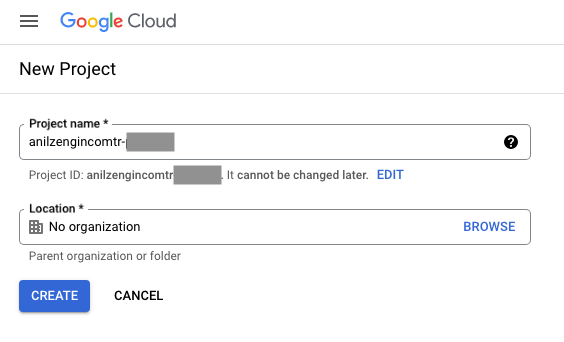
2. Adım: Projede BigQuery API Etkinleştirme
Google Cloud projenizde BigQuery’i kullanabilmek için BigQuery API servisini etkinleştirmeniz gerekecek. Bunun için de sol menüde yer alan APIs & Services (API’ler ve Hizmetler) bölümünden Enabled APIs & Services (Etkin API’ler ve Hizmetler) menüsüne tıklayın.
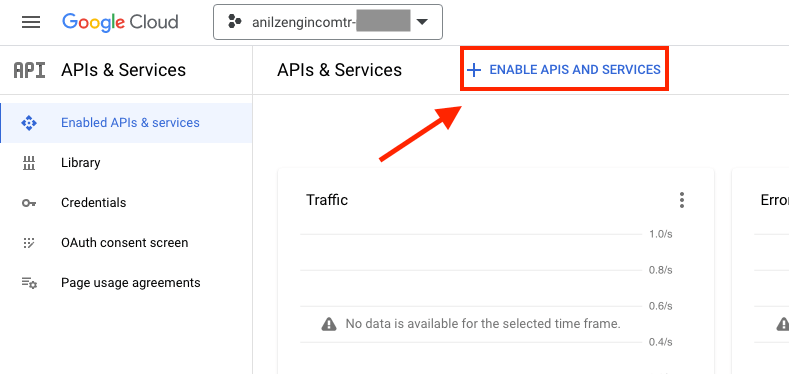
3. Adım: Projenize Search Console’dan Veri Alma İzni Verme
Oluşturduğunuz Google Cloud projesinin Search Console mülkünüzden veri aktarımı yapabilmesi için projenize veri dökümü izni vermeniz gerekmekte. Bunun için sol menüden IAM & Admin (IAM ve Yönetici) bölümüne gidin ve devamında açılan ekranda üst bölümdeki + GRANT ACCESS (+ İZİN VER) butonuna tıklayın.
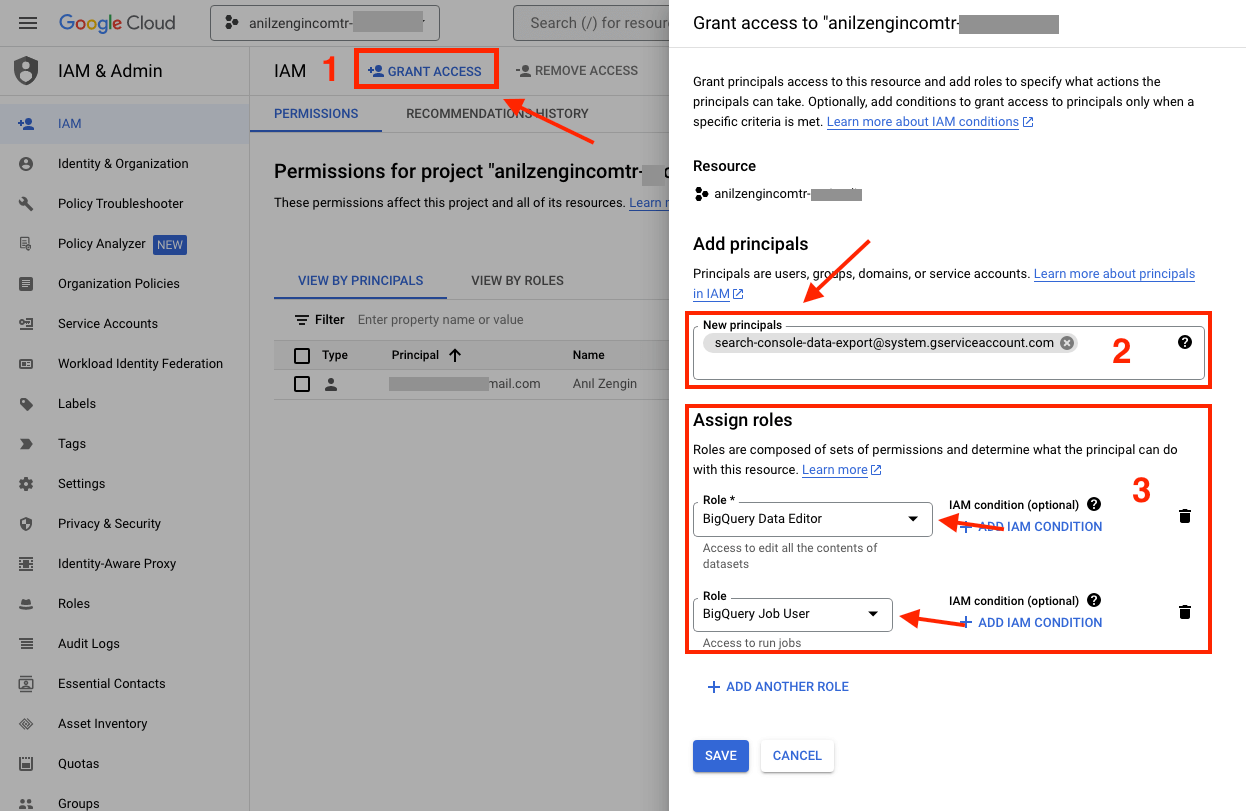
4. Adım: Search Console Mülkünde Bulk Data Export Bağlantısını Yapma
Google Cloud tarafındaki tüm konfigürasyonları tamamladıktan sonra, Search Console mülkünüzde Bulk Data Export (Toplu Veri Dışa Aktarma) fonksiyonunu etkinleştirmeniz gerekmektedir. Bunun için Search Console mülkünüzde Settings (Ayarlar) sayfasına gidin, daha sonrasında Bulk data export (Toplu veri dışa aktarma) bölümüne tıklayın. Açılan sayfa üzerinde sizden istenen Cloud project ID (Bulut projesi kimliği) ve Dataset location (Veri kümesi konumu) gibi bilgileri doldurun.
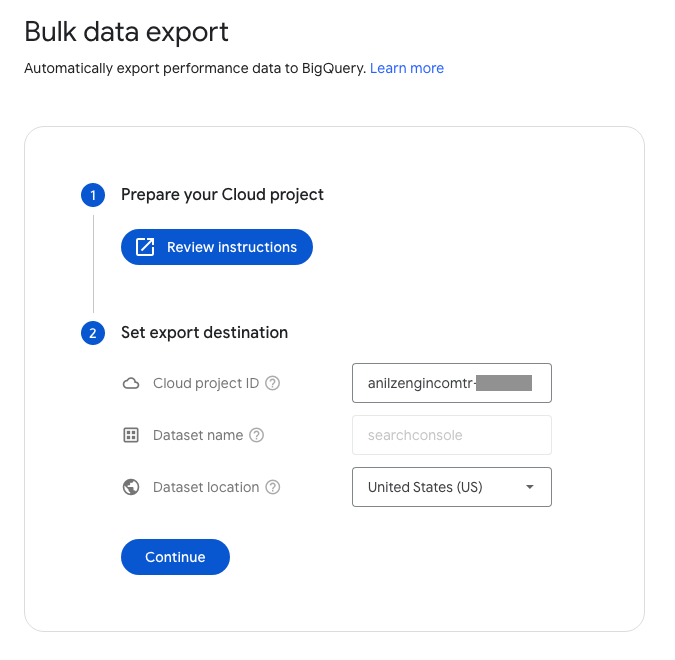
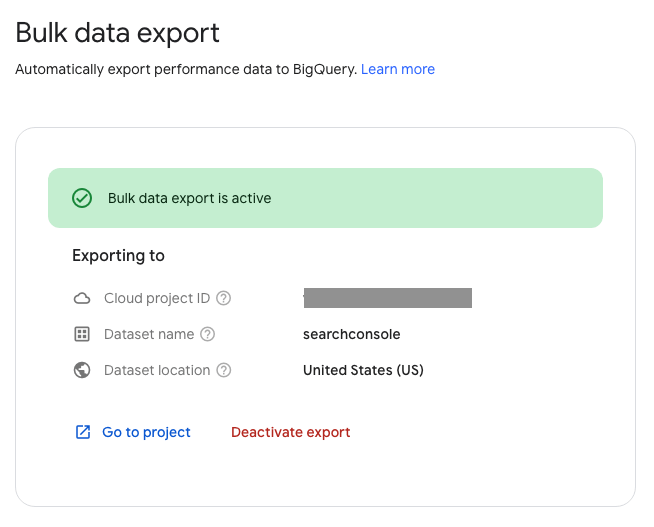
BigQuery’de Search Console Performans Verilerini Görüntüleme ve Dışa Aktarma
Yukarıdaki adımlardaki tüm konfigürasyonları tamamladıktan sonra, 48 saat içerisinde Search Console performans verileriniz BigQuery ortamına akmaya başlayacak. Verilerinizi BigQuery’de görüntülemek için komut ekranından SQL sorguları atmanız yeterli olacaktır.
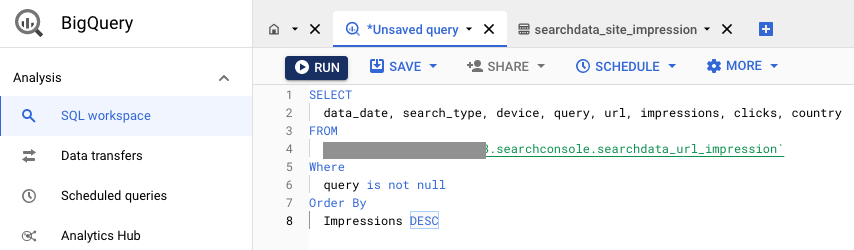
BigQuery’de Search Console Performans Verilerini Görüntüleme
Aşağıdaki örnek SQL kodunu BigQuery ekranında çalıştırmanız durumunda ekranın alt bölümünde tablo şeklinde verilerinizi görebilirsiniz:
SELECT
data_date, search_type, device, query, url, impressions, clicks, country
FROM
`PROJEID.searchconsole.searchdata_url_impression`
Where
query is not null
Order By
Impressions DESC
Not: Kodda kırmızı renkle işaretli olan PROJEID alanına kendi Google Cloud projenizin ID’sini yazmanız gerekmektedir. Yukarıdaki SQL kodu örnek bir veri çıktısı verecektir, ihtiyacınız olan çıktı almak istediğiniz verileri net olarak kapsayacak şekilde düzenleyebilirsiniz.
BigQuery’deki Search Console Performans Verilerini Dışa Aktarma
BigQuery penceresinde SQL sorgularıyla elde ettiğiniz sitenizin Search Console performans verilerini dışa aktarabilir ve bu verileri dilediğinizi gibi görselleştirerek kullanabilirsiniz. Verilerinizi CSV, JSON, BigQuery tablosu, Google Sheets ve Data Studio’ya olacak şekilde farklı şekillerde dışa aktarmanız mümkündür.
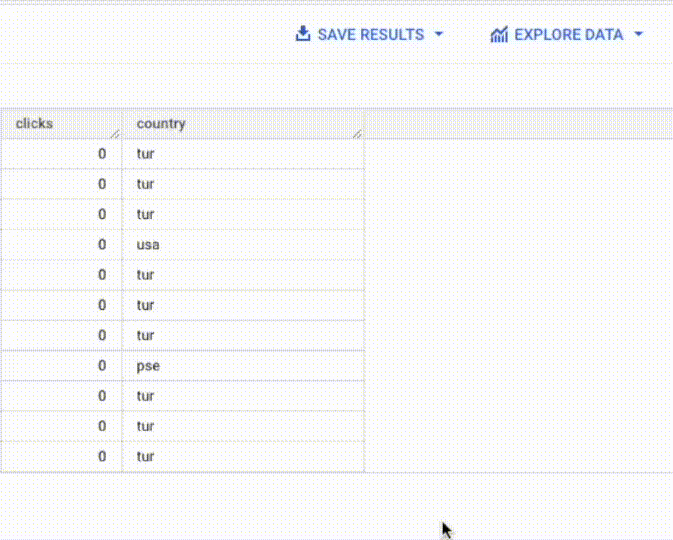
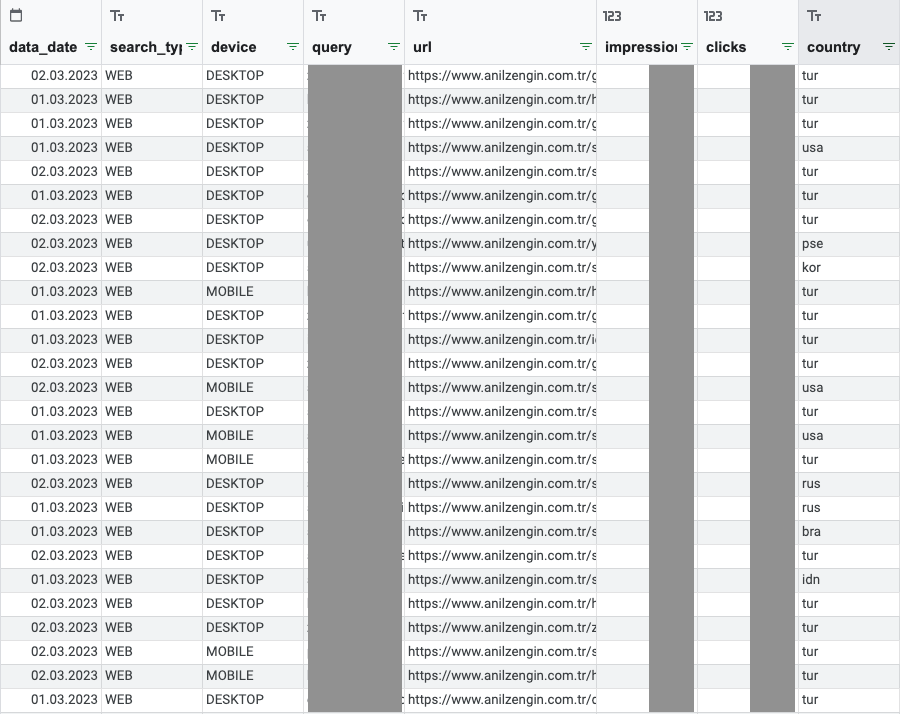
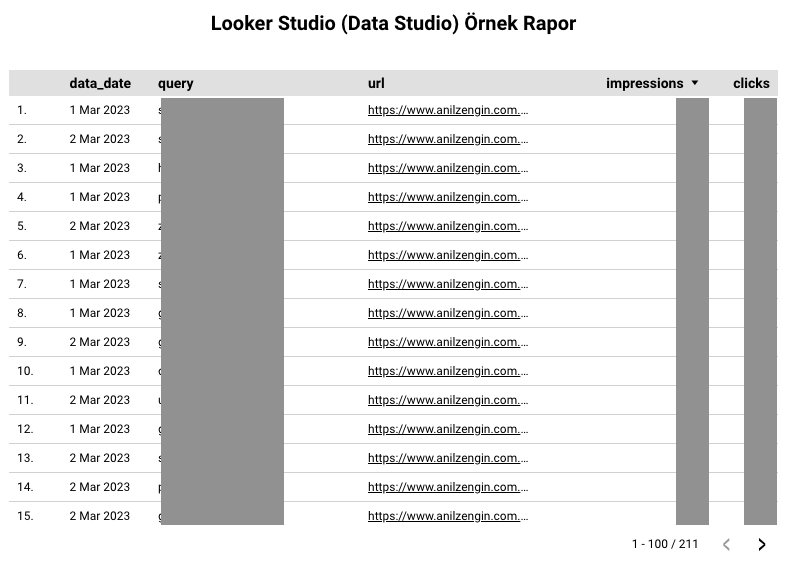
BigQuery ekranında SQL sorgusu attıktan sonra sayfanın alt bölümünde oluşan tabloyu dışa aktarmak için sağ bölümde bulunan SAVE RESULTS ve/veya EXPLORE DATA seçeneklerini kullanabilirsiniz. Bu sayede verilerinizi hangi şekilde dışa aktarmak istiyorsanız o yöntemi tercih ederek dışa aktarım sağlayabilirsiniz. Verileri dışa aktarırken kullanacağınız yönteme göre çeşitli dosya boyutu limitleri bulunmaktadır. Örneğin direkt olarak Google Drive’a indireceğiniz CSV dosyası maksimum 1 GB boyuta sahip olabiliyorken, bilgisayarınıza indireceğiniz bir CSV dosyası için dosya boyutu limiti 10 MB’tır.
Ek Kaynaklar
https://developers.google.com/search/blog/2023/02/bulk-data-export?hl=en
https://support.google.com/webmasters/answer/12917675?hl=tr
https://www.searchenginejournal.com/google-search-console-bulk-data-export-is-here/480473/
Dijital Pazarlama Ajansı olarak, markanızın başarılı bir büyüme yolculuğuna çıkması için Boosmart’ın eşsiz pazarlama zekası çözümlerini sunuyoruz. İşletmenizin hedeflerini ve ihtiyaçlarını anlayarak, özelleştirilmiş pazarlama stratejileri oluşturmak için gelişmiş teknolojileri kullanıyoruz.
Boosmart’ın pazarlama zekası çözümleri, markanızın dijital varlığını optimize etmek, hedef kitlenizi daha iyi anlamak ve etkili bir şekilde pazarlama faaliyetlerinizi yönetmek için tasarlanmıştır. Sektördeki en son trendleri takip ediyor ve veri analitiği, yapay zeka ve otomasyon gibi güçlü araçları kullanarak markanızın büyümesini destekliyoruz.
YouTube kanalımıza abone olun;
https://www.youtube.com/c/boosmart
Instagram hesabımızı takip edin;
https://www.instagram.com/boosmartcom/
Telegram kanalımıza abone olun;